如何使用Photoshop制作影子效果
给大家讲解一下如何使用Photoshop,制作影子效果。

工具/原料
电脑一台
Photoshop软件
方法/步骤
使用快捷键ctrl+O,打开场景图片素材。
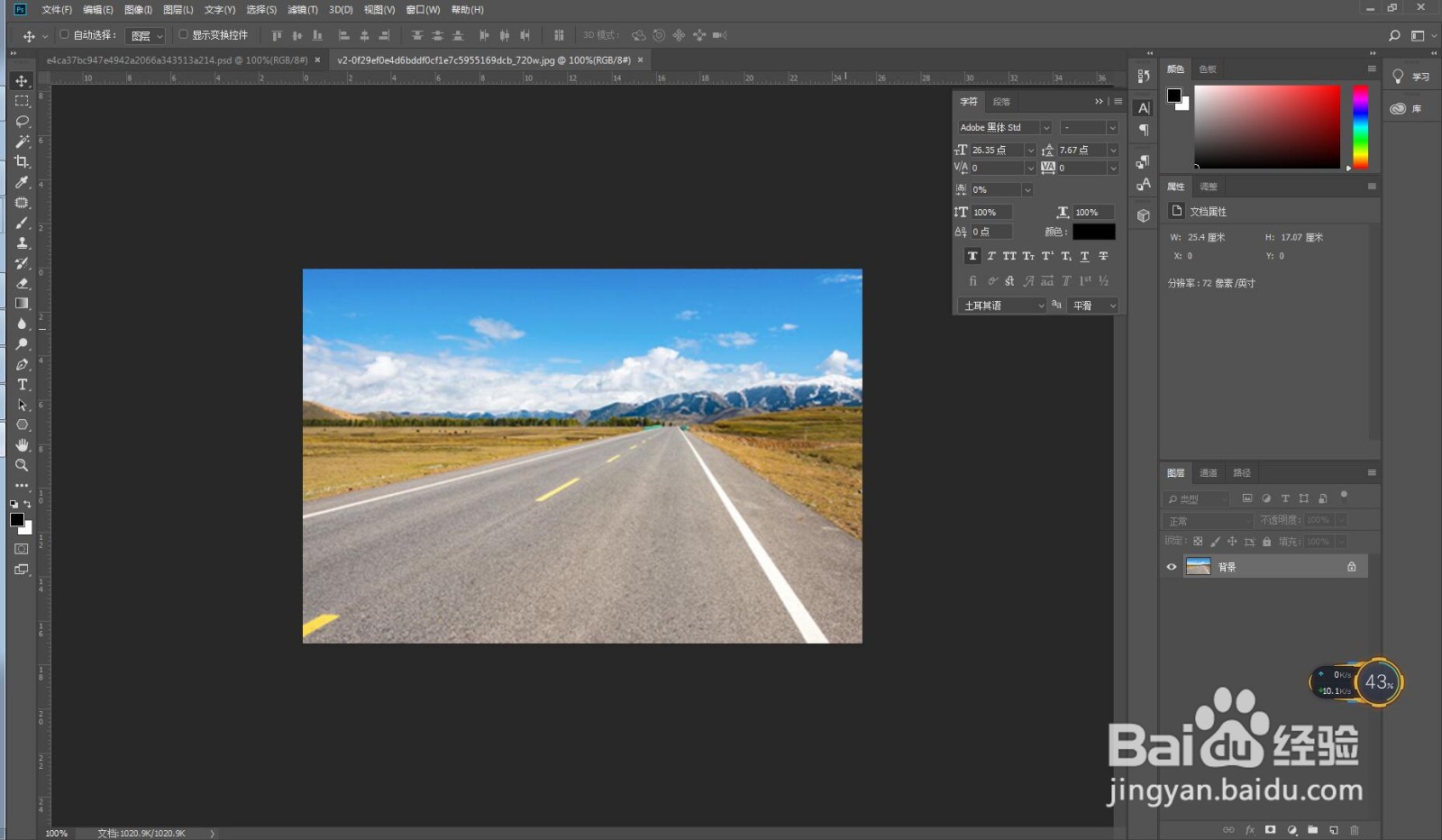
然后打开一张人物图片素材,使用快捷键ctrl+T自由变换,调整人物图片大小。
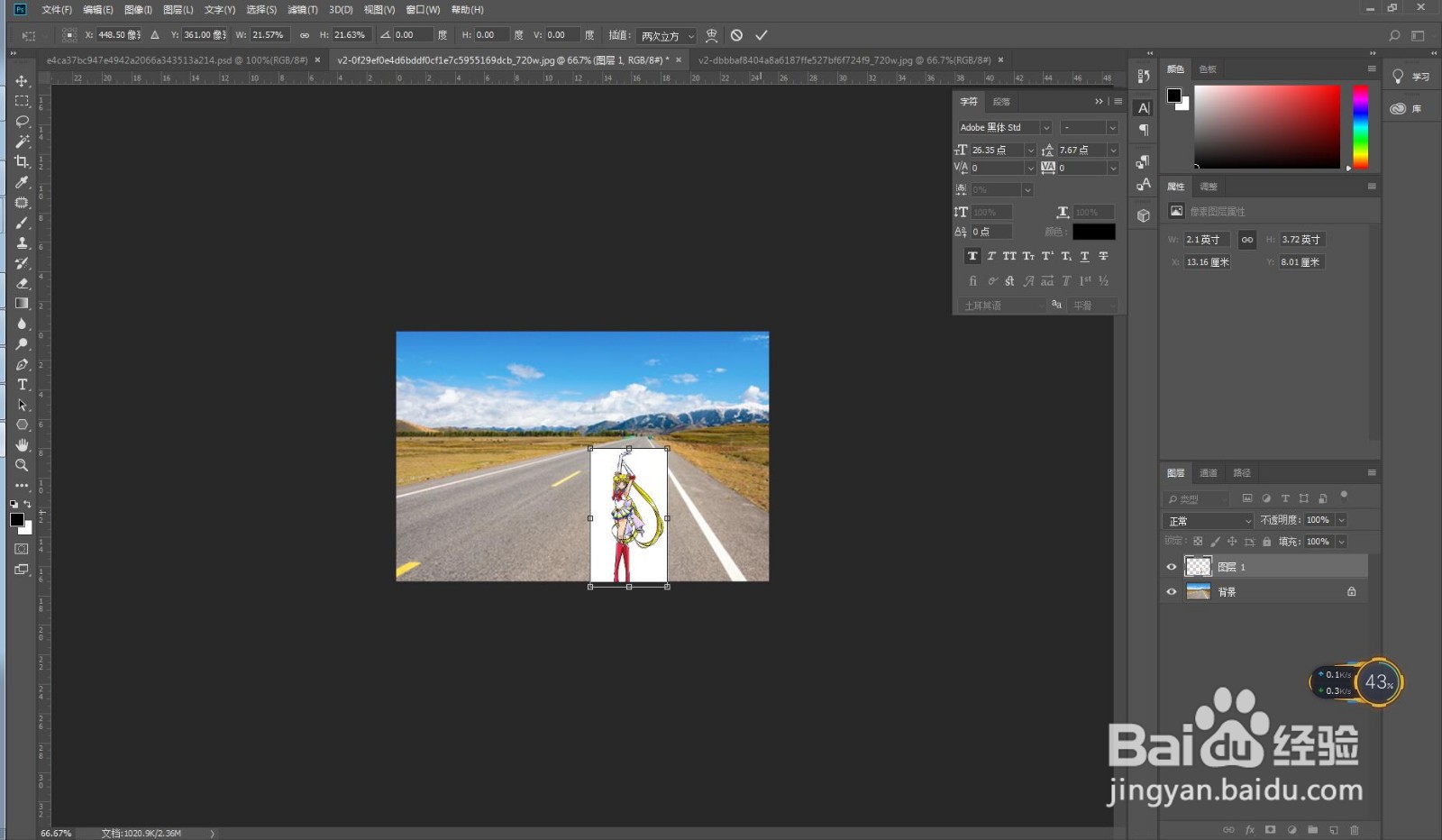
使用左侧工具栏的魔棒工具,将人物勾选出来,效果如下图。

保留人物图层选区,使用快捷键alt+delete填充黑色。

选择人物图层,将图层混合模式由正常改为柔光,并降低不透明度为70%。最终效果如下图。
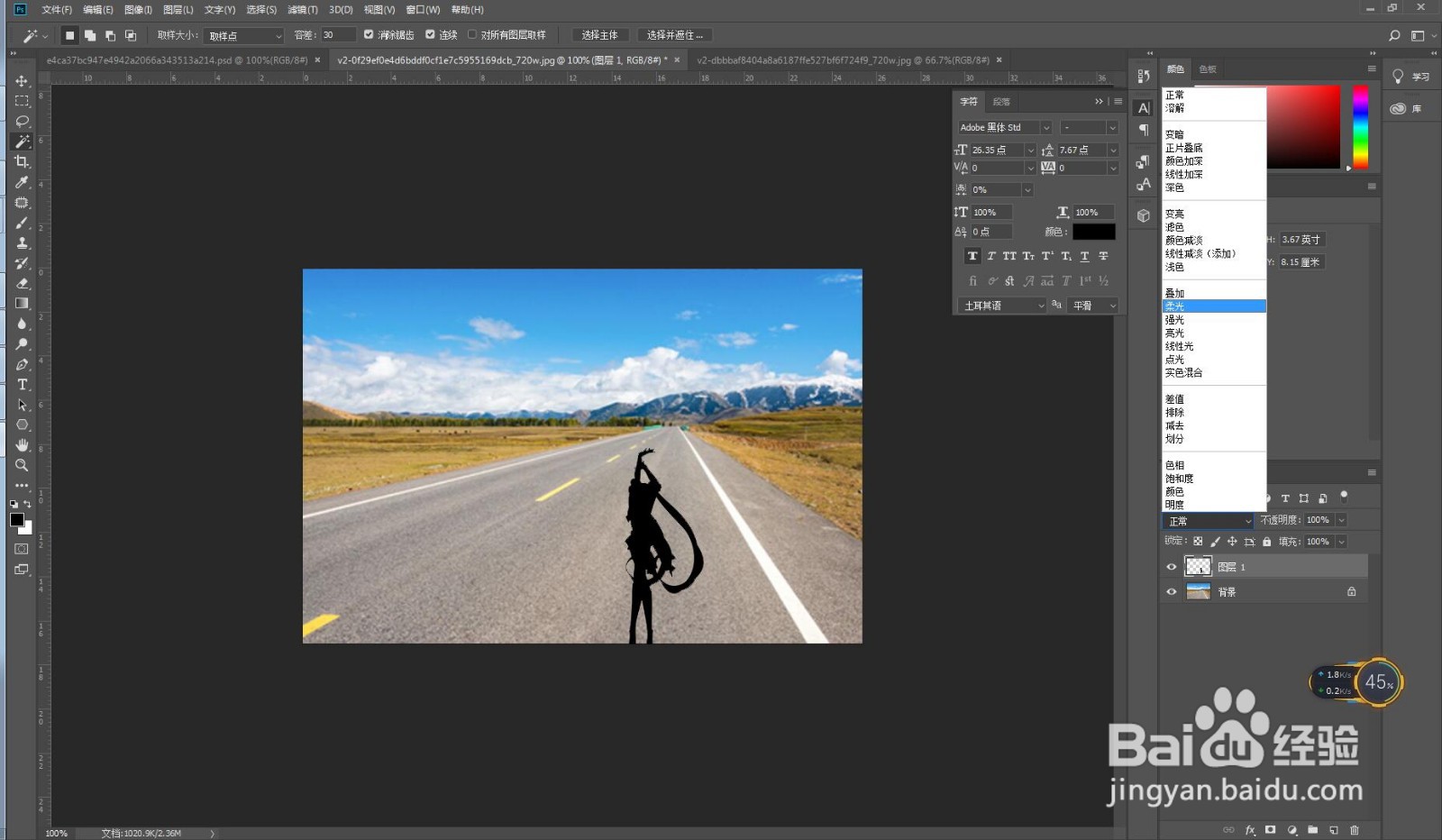

注意事项
希望可以帮助到您。
声明:本网站引用、摘录或转载内容仅供网站访问者交流或参考,不代表本站立场,如存在版权或非法内容,请联系站长删除,联系邮箱:site.kefu@qq.com。